如何强力删除u盘顽固文件
来源:PE吧 作者:小吧 发布于:2016-11-09 11:44:24 浏览:3052
u盘里文件累积太多会影响u盘的读写速度,有时候u盘出现乱码而我们无法删除的时候,只能采用强制删除的手段,那么如何强力删除u盘顽固文件呢?下面就给大家分享强力删除u盘内无法删除文件的方法。
1、在桌面右键点击计算机,选择“管理”选项,如下图所示:
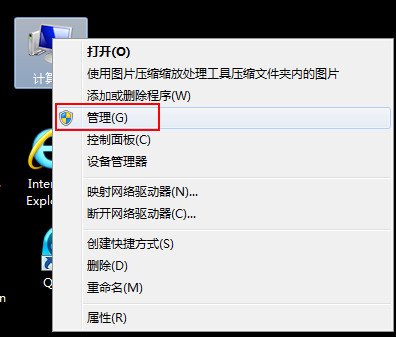
2、打开的计算机管理窗口中,依次点击“存储-磁盘管理”,然后在右侧窗口找到u盘并右键点击选择“格式化”,如下图所示:
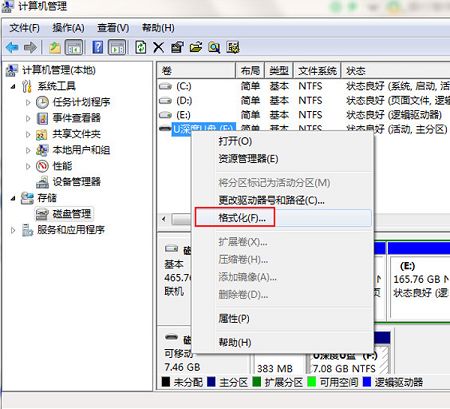
3、弹出的格式化窗口中,点击“是”按钮,如下图所示:
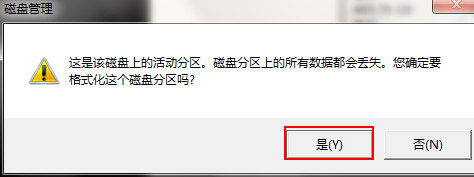
以上就是强力删除u盘顽固文件的方法,记得在删除u盘顽固文件之前对u盘做重要数据备份,以免数据丢失。



